
Πώς να κάνετε την οθόνη ολόκληρης της οθόνης και τα εξαρτήματα στα παράθυρα 7, 8, 8.1, 10 laptop; Πώς να φωτογραφίσετε την οθόνη οθόνης στα Windows 7, 8, 8.1, 10 Laptop;
Το άρθρο θα πει πώς να κάνει στιγμιότυπα οθόνης σε έναν υπολογιστή ή φορητό υπολογιστή.
Πλοήγηση
- Κάνουμε ένα στιγμιότυπο οθόνης σε υπολογιστές / φορητούς υπολογιστές στο "Windows 7"
- Κάνουμε ένα στιγμιότυπο οθόνης σε υπολογιστές / φορητούς υπολογιστές στο "Windows 8, 8.1"
- Κάνουμε ένα στιγμιότυπο οθόνης σε υπολογιστές / φορητούς υπολογιστές στο "Windows 10"
- Βίντεο: Πώς να κάνετε ένα στιγμιότυπο οθόνης της οθόνης σε ένα φορητό υπολογιστή (Windows 7, 8, 10);
Για να κάνετε στιγμιότυπα οθόνης σε έναν υπολογιστή ή φορητό υπολογιστή δεν παρεμποδίζουν ποτέ τον χρήστη, ειδικά αν είναι απαραίτητο για την εργασία, τα χόμπι και άλλες δραστηριότητες. Ένα στιγμιότυπο της οθόνης ή της περιοχής του θα μπορούσε να γίνει στις παλιές εκδόσεις " Παράθυρα" Σήμερα θα μιλήσουμε για το πώς να πάρετε στιγμιότυπα οθόνης και τα μέρη του σε υπολογιστές / φορητούς υπολογιστές στο " Windows 7, 8, 8,1, 10».
Κάνουμε ένα στιγμιότυπο οθόνης σε υπολογιστές / φορητούς υπολογιστές στο "Windows 7"
Κάνουμε το στιγμιότυπο οθόνης ολόκληρης της οθόνης χρησιμοποιώντας τα κλειδιά
- Κάντε κλικ στο πληκτρολόγιο στην επάνω δεξιά περιοχή στο " Εκτυπώστε την οθόνη."(Στο πληκτρολόγιό σας, αυτό το κλειδί μπορεί να φαίνεται διαφορετικό, για παράδειγμα," PRT SC.»).

Πλήκτρο οθόνης εκτύπωσης
- Η ενέργεια που εφαρμόστηκε παραπάνω, φωτογραφήσαμε ολόκληρη την οθόνη και τη φωτογραφία όπως ήταν γραμμένη στο πρόχειρο. Τώρα πρέπει να αποθηκευτεί σε οποιονδήποτε επεξεργαστή εικόνων, για παράδειγμα, στο " Χρώμα." Μέσω " Αρχή"Πάμε στο" Τα προγράμματά μου", Στη συνέχεια στο" Πρότυπο"Και στη συνέχεια επιλέξτε" Χρώμα.».
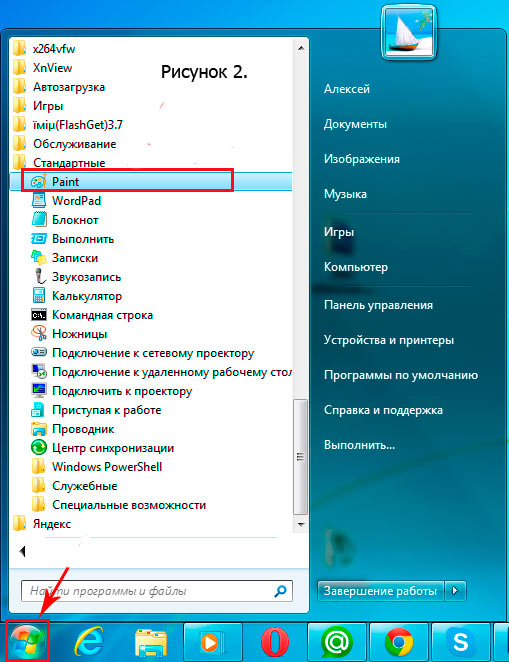
Το πρόγραμμα "Paint" στο μενού "Έναρξη"
- Στο παράθυρο που ανοίγει, κάντε κλικ στο " Εισάγετε»
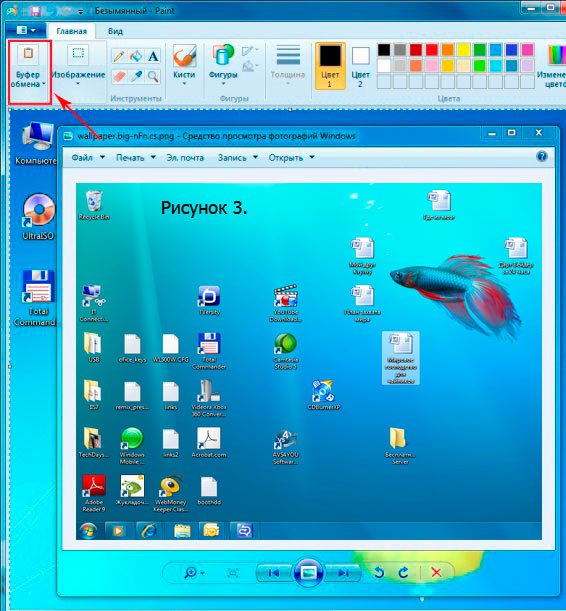
Τοποθετήστε την αντιγραφημένη εικόνα στο χρώμα
- Μετά από αυτό, η φωτογραφία που έγινε και σώθηκε από εμάς νωρίτερα θα εκκινήσει στο παράθυρο του προγράμματος. Τώρα πρέπει να σώσει απλά. Παω σε " Αρχείο", Περαιτέρω " Αποθήκευση ως"Και, στο τέλος, επιλέξτε τη μορφή εικόνας και την τοποθεσία αποθήκευσης.
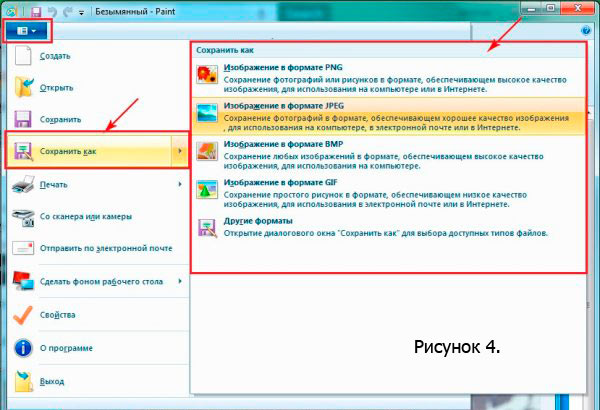
Επιλέξτε μορφή φωτογραφίας
Κάνουμε ένα στιγμιότυπο οθόνης του ενεργού παραθύρου χρησιμοποιώντας τα κλειδιά
- Κάντε κλικ σε δύο πλήκτρα ταυτόχρονα - " Εκτυπώστε την οθόνη."Και" Alt.”
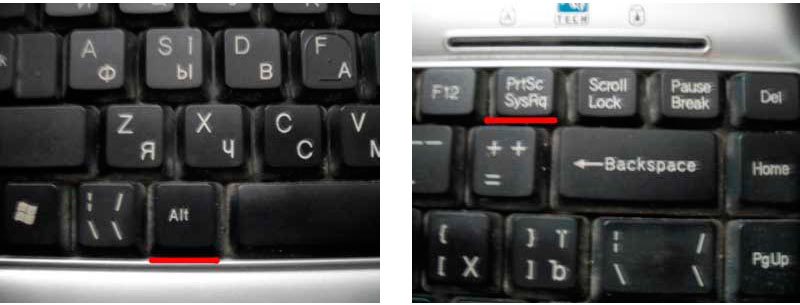
Στιγμιότυπο οθόνης του ενεργού παραθύρου χρησιμοποιώντας το πληκτρολόγιο
- Στη συνέχεια, ξεκινήστε το πρόγραμμα " Χρώμα."Και κάνουμε ακριβώς τις ίδιες ενέργειες με την προηγούμενη φορά
Κάνουμε στιγμιότυπα οθόνης χρησιμοποιώντας το πρόγραμμα συστήματος ψαλιδιών
- Πηγαίνετε στο μενού " Αρχή", Στη συνέχεια στο" Τα προγράμματά μου", Επιλέξτε το φάκελο" Πρότυπο"Και βρείτε το πρόγραμμα" Ψαλίδια"- Τρέξτο.
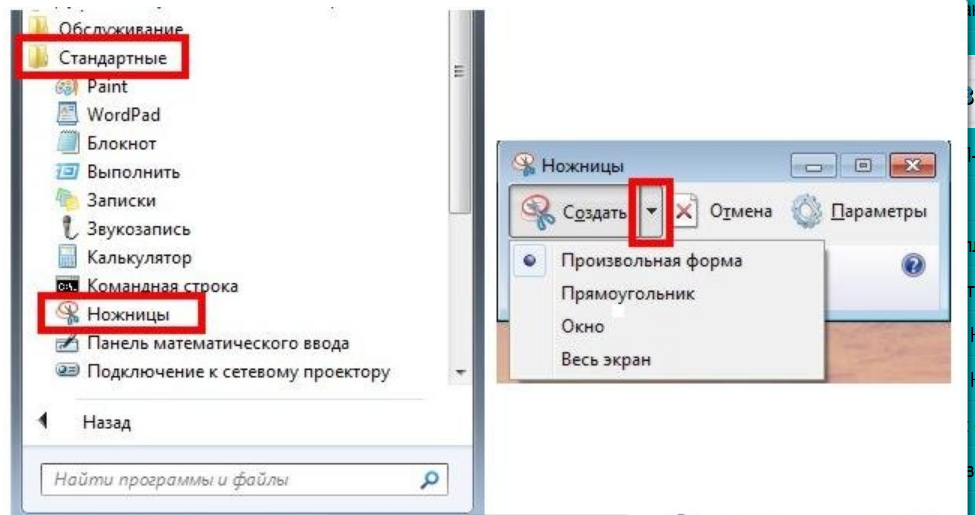
Εφαρμογή "Ψαλίδι"
- Τώρα κάντε κλικ στο " Αρχείο"Και μετά -" Αποθήκευση ως" Μετά από αυτό, επιλέξτε τη μορφή εικόνας και την τοποθεσία αποθήκευσης.
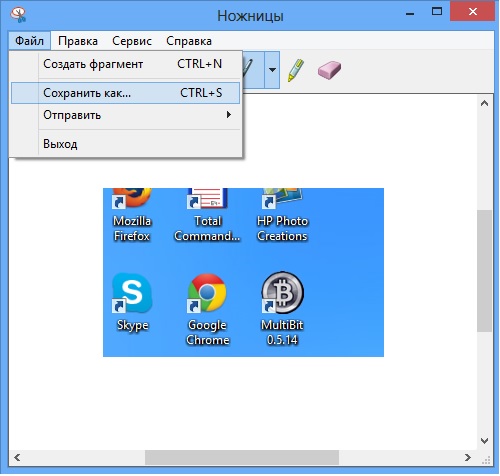
Κάνουμε ένα screenshot με την εφαρμογή "ψαλίδι"
Κάνουμε ένα στιγμιότυπο οθόνης σε υπολογιστές / φορητούς υπολογιστές στο "Windows 8, 8.1"
Κατ 'αρχήν, για να κάνουν στιγμιότυπα οθόνης στους οκτώ, επτά και άλλους " Παράθυρα»Μπορείτε να χρησιμοποιήσετε προγράμματα τρίτου μέρους, αλλά αποφασίσαμε να το εγκαταλείψουμε. Το καθήκον μας είναι να τραβήξετε γρήγορα μια φωτογραφία της οθόνης χωρίς να χρειάζεται να κατεβάσετε και να εγκαταστήσετε ένα πρόσθετο λογισμικό. Κάντε ένα screenshot στο " Παράθυρα 8."Είναι ακριβώς όπως και στα επτά και θα εφαρμόσουμε σχεδόν την ίδια μέθοδο - ένα πρόγραμμα συστήματος.
Πρώτον, στα οκτώ για ένα στιγμιότυπο της οθόνης, μπορείτε να χρησιμοποιήσετε ξανά το πρόγραμμα " Ψαλίδια»:
- Στη λίστα τυπικών εφαρμογών, βρείτε το πρόγραμμα " Ψαλίδια"Και κάντε κλικ σε αυτό. Κατ 'αρχήν, αυτό το πρόγραμμα μπορεί να πάρει ένα στιγμιότυπο και ολόκληρη την οθόνη, όχι μόνο το μέρος του.
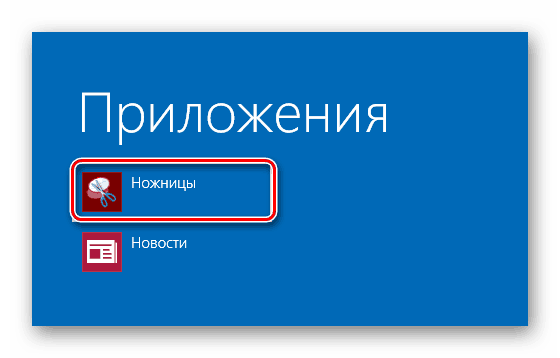
Εφαρμογή "Ψαλίδι" στο "Windows 8"
Δεύτερον, μπορούμε να κάνουμε μια φωτογραφία ολόκληρης της οθόνης χρησιμοποιώντας το κλειδί Εκτυπώστε την οθόνη."(Και το ενεργό παράθυρο - με τη βοήθεια της ταυτόχρονης πίεσης" Εκτυπώστε την οθόνη."Και" Alt."), Μετά την οποία το στιγμιότυπο οθόνης μπορεί να αποθηκευτεί στον υπολογιστή μέσω του επεξεργαστή εικόνων:
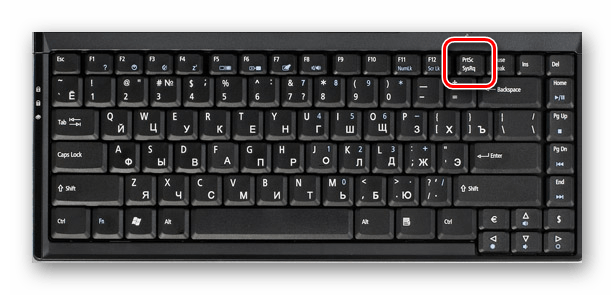
Πλήκτρο οθόνης εκτύπωσης
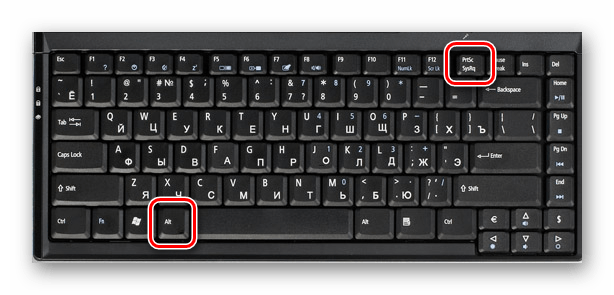
Συντόμευση πληκτρολογίου: "οθόνη εκτύπωσης" και "alt"
Με την ευκαιρία, αν δεν θέλετε να ενοχλήσετε για άλλη μια φορά να αντιγράψετε την εικόνα που τραβήξατε στον επεξεργαστή εικόνων, στη συνέχεια σε αυτή την περίπτωση, μπορείτε να πάτε τον απλούστερο τρόπο. Κάντε κλικ ταυτόχρονα " Εκτυπώστε την οθόνη."Και" ΝΙΚΗ.”:
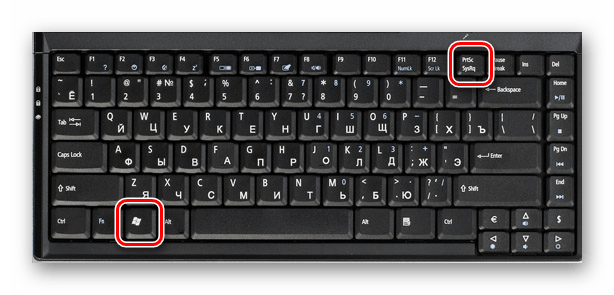
Κλειδί πληκτρολογίου: "Εκτυπώστε την οθόνη" και "Win"
Μετά από αυτό, το στιγμιότυπο οθόνης θα αποθηκευτεί αυτόματα στο φάκελο συστήματος κατά μήκος της διαδρομής " Αυτές οι στιγμιότυπα οθόνης υπολογιστή»:
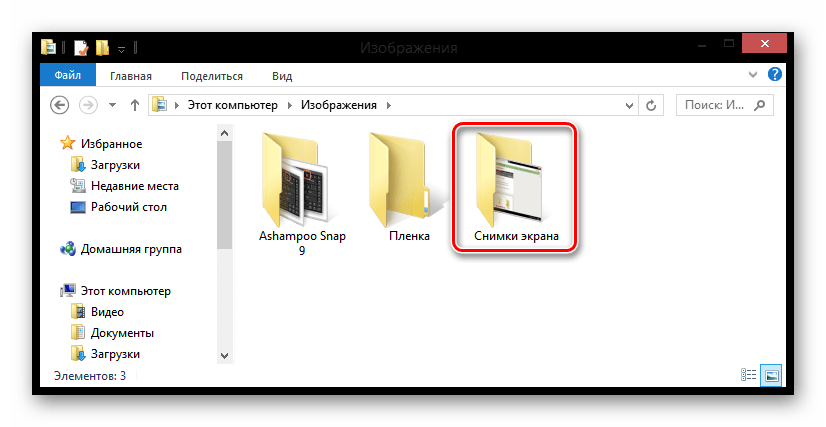
Φάκελος για την αποθήκευση οθόνης στο "Windows 8, 8.1"
Κάνουμε ένα στιγμιότυπο οθόνης σε υπολογιστές / φορητούς υπολογιστές στο "Windows 10"
Μπορείτε να κάνετε στιγμιότυπα οθόνης στις δέκα κορυφαίες δέκα, κατά κανόνα, σύμφωνα με τις προηγούμενες οδηγίες, και οι δύο χρησιμοποιώντας τα πλήκτρα και χρησιμοποιώντας το πρόγραμμα συστήματος. Μπορείτε να αντιγράψετε φωτογραφίες στο " Πόνος."Μπορείτε να κάνετε αυτόματες εικόνες.
- Για να τραβήξετε μια φωτογραφία ολόκληρης της οθόνης, κάντε κλικ ταυτόχρονα " Εκτυπώστε την οθόνη."Και" ΝΙΚΗ.". Το στιγμιότυπο οθόνης θα εξοικονομήσει αυτόματα στην ίδια διαδρομή όπως στην περίπτωση οκτώ.
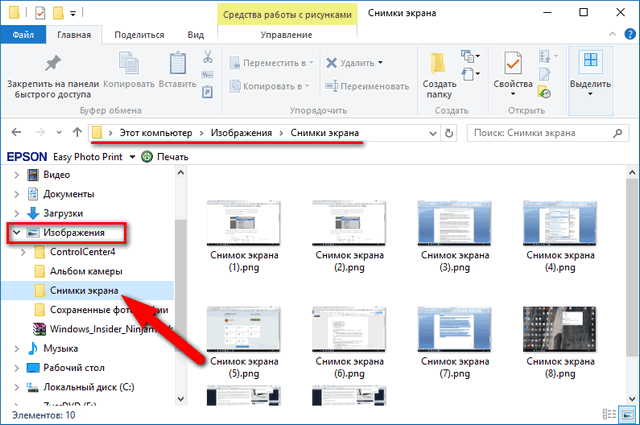
Φάκελος για την αποθήκευση οθόνης στο "Windows 10"
Στην περίπτωση του προγράμματος " Ψαλίδια»Τα δέκατα παράθυρα είναι πιο βολικά. Το γεγονός είναι ότι στο προηγούμενο " Παράθυρα»Αυτό το πρόγραμμα δεν είχε τη δυνατότητα να καταγράψει τα αναδυόμενα παράθυρα και τα μενού περιβάλλοντος. Στην επάνω δέκα, το πρόβλημα αυτό εξαλείφεται χρησιμοποιώντας το προστιθέμενο στο " Ψαλίδια»Λειτουργίες" Καθυστέρηση»:
- Τρέξιμο " Ψαλίδια" Εάν χρειάζεστε, για παράδειγμα, τραβήξτε μια φωτογραφία του μενού " Αρχή"Θα το πάτε για λίγα δευτερόλεπτα. Επομένως, κάντε κλικ στο κουμπί " Καθυστέρηση", Όπως φαίνεται στο στιγμιότυπο οθόνης. Στη συνέχεια, το πρόγραμμα θα σας προσφέρει να επιλέξετε μια χρονική περίοδο έως πέντε δευτερόλεπτα για τα οποία θέλετε να έχετε χρόνο για να ανοίξετε και να ρίξετε το μενού " Αρχή».
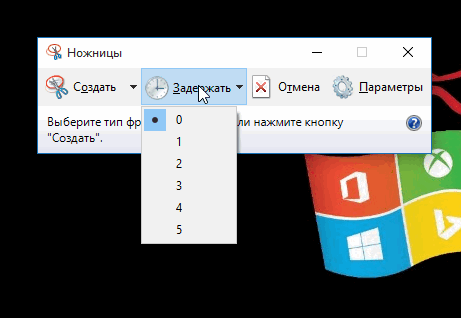
Screenshot χρησιμοποιώντας την εφαρμογή "Ψαλίδι" στο "Windows 10"
- Επιλέξτε το χρόνο για τον οποίο έχετε χρόνο να τραβήξετε μια φωτογραφία και, στη συνέχεια, κάντε κλικ στο " Δημιουργώ"(Επιλέξτε επίσης σε ποια μορφή πρέπει να είναι ένα στιγμιότυπο οθόνης - με τη μορφή ορθογωνίου, αυθαίρετη μορφή, ολόκληρη η οθόνη κ.λπ.).
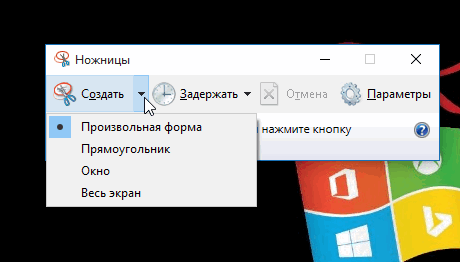
Screenshot χρησιμοποιώντας την εφαρμογή "Ψαλίδι" στο "Windows 10"
